Penyesuaian Impresi Subjek
Tombol G U C menu pemotretan foto
Perhalus pengaturan tingkatan warna dan kecerahan untuk subjek potret manusia, lalu simpan hasilnya untuk diterapkan selama pemotretan sebagai [Mode 1], [Mode 2], atau [Mode 3].
Membuat Mode Penyesuaian Impresi Potret
Pilih [
Penyesuaian impresi subjek ] di menu pemotretan foto.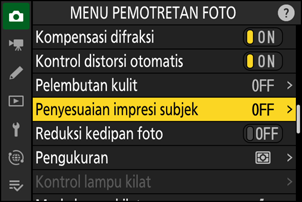
Sorot mode dari [Mode 1] hingga [Mode 3], lalu tekan 2.
- Opsi untuk mode yang dipilih akan ditampilkan.
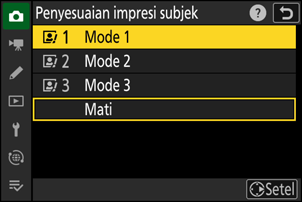
Setel tingkatan warna dan kecerahan.
- Tekan 4 atau 2 untuk menyetel tingkatan warna di sumbu M (magenta)–Y (kuning). Magenta meningkat ketika Anda makin mendekati M, dan amber (kuning) meningkat ketika Anda makin mendekati Y.
- Tekan 1 atau 3 untuk menyetel kecerahan. Kecerahan akan meningkat ketika nilai naik dan akan menurun jika nilai turun.
- Nilai yang dipilih ditampilkan di sisi kanan kisi.
- Untuk memulihkan pengaturan default, tekan tombol O.

Simpan perubahan.
- Tekan J untuk menyimpan perubahan dan keluar ke menu.
- Mode yang telah diubah dari nilai default ditandai dengan tanda bintang (“U”).
- Ulangi Langkah 1 hingga 4 untuk membuat bidikan tambahan.
Menerapkan Mode yang Disimpan
Untuk mengaktifkan penyesuaian impresi subjek selama pemotretan, pilih mode yang diinginkan ([Mode 1] hingga [Mode 3]) untuk [Penyesuaian impresi subjek] di menu pemotretan foto.
[Penyesuaian impresi subjek] tidak akan tersedia jika:
- [Monokrom], [Monokrom Datar], [Monokrom Corak Mendalam], atau [Creative Picture Control] dipilih untuk [Atur Picture Control], atau
- [Monokrom] dipilih untuk [Atur Picture Control (HLG)].
Peringatan: Menggunakan Penyesuaian Impresi Subjek
Penyesuaian impresi subjek dapat memengaruhi area gambar dengan warna yang mirip dengan warna kulit subjek potret.
Jika [Penyesuaian impresi subjek] telah ditetapkan di menu i menggunakan Pengaturan Kustom f1 [Sesuaikan menu i], Anda dapat memilih opsi ini, putar kenop perintah utama untuk memilih mode, lalu sesuaikan tingkatan warna dan kecerahan menggunakan selektor-multi sambil melakukan pratinjau efeknya pada subjek yang dibingkai di layar.
